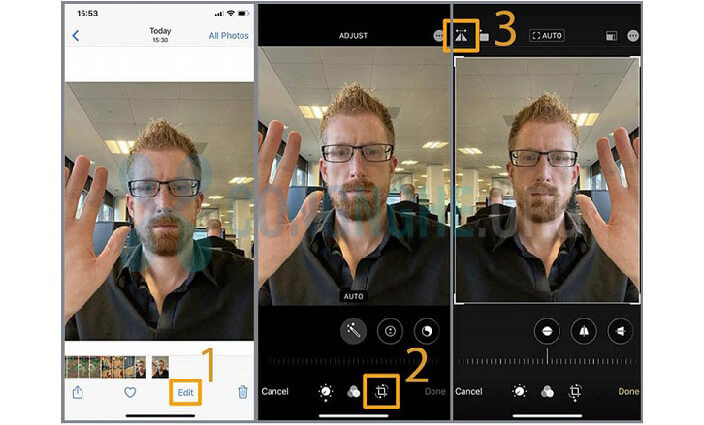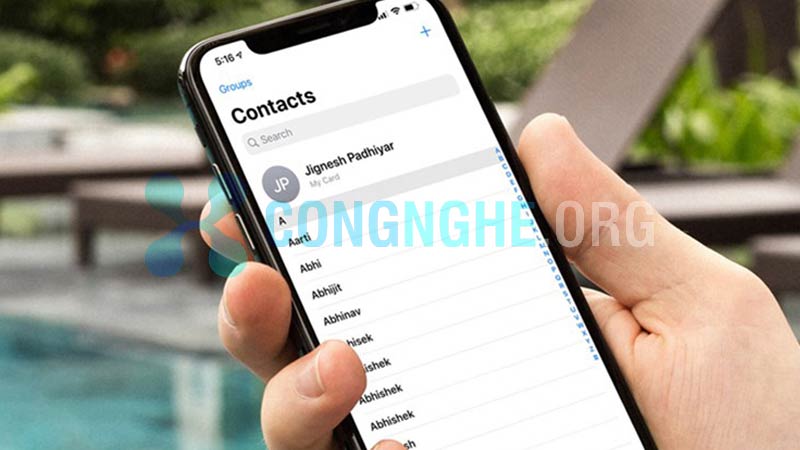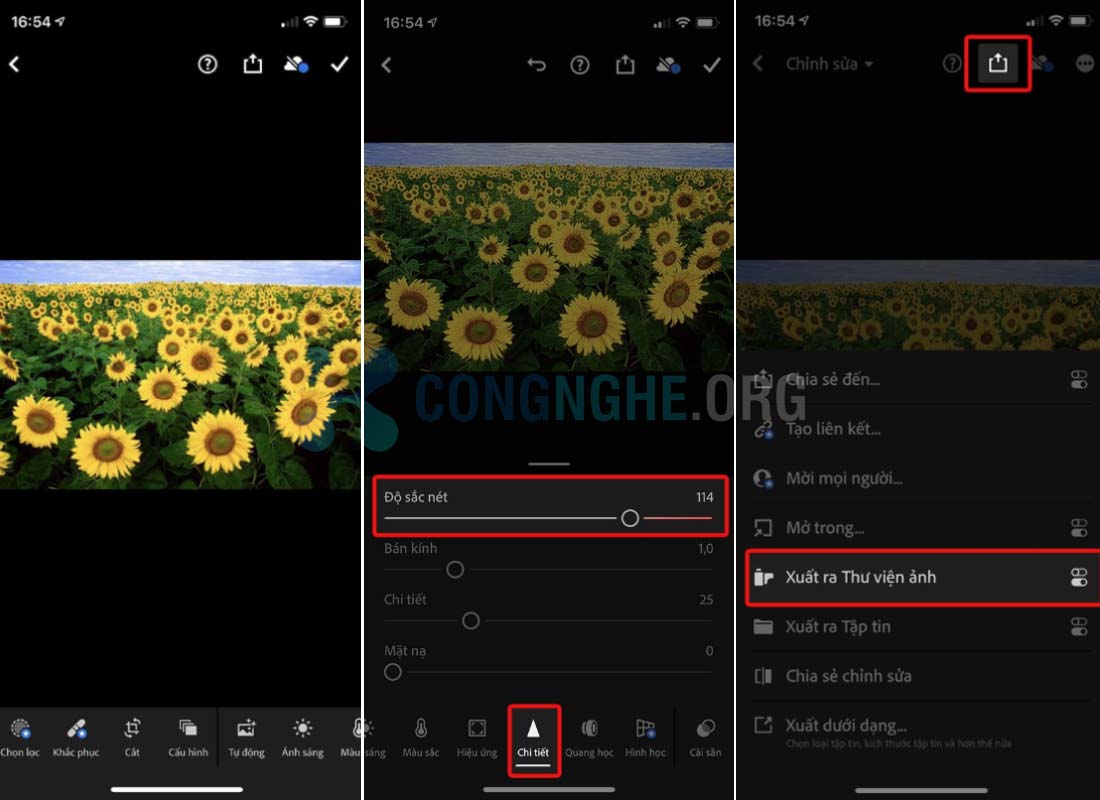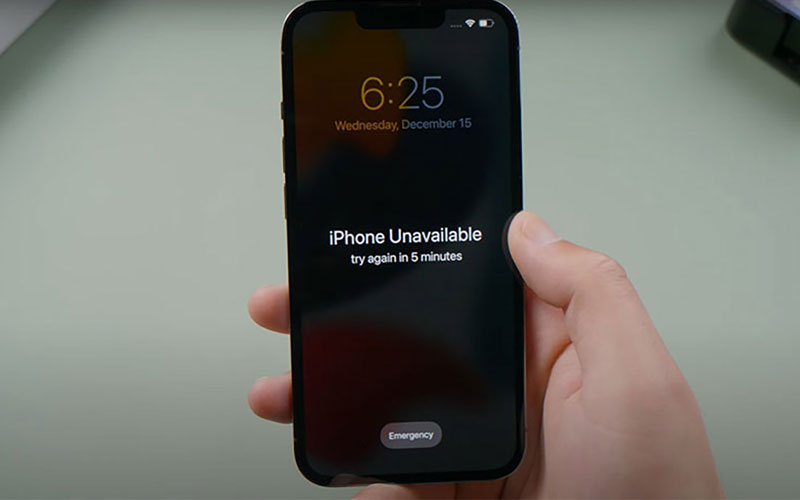Bạn truy cập vào ứng dụng camera để chụp ảnh thì thấy ảnh không được rõ nét, hay bị đốm mờ. Đây là một trong những lỗi khá thường gặp đối người dùng iPhone. Lỗi này khiến người dùng cảm thấy khó chịu vì ảnh hưởng trực tiếp đến quá trình chụp ảnh, lưu giữ các khoảnh khắc quan trọng, hơn nữa còn ảnh hưởng đến cả công việc khi bạn cần phải gửi tài liệu cần thiết ngay cho đồng nghiệp. Vậy làm sao để khắc phục tình trạng camera iPhone bị đốm đen mờ? Ngay dưới đây, CongNghe.org sẽ giúp bạn hiểu rõ các nguyên nhân gây tình trạng này cũng như cách khắc phục hiệu quả nhất.
Tìm hiểu nguyên nhân khiến camera iPhone bị đốm mờ, chấm đen
Camera máy bị bám bẩn
Máy sử dụng lâu ngày và không được vệ sinh khiến camera bị dính bụi bẩn, sợi vải hoặc có cả vết vân tay của bạn nên dẫn đến tình trạng màn hình camera bị mờ.
Mặt kính của camera bị trầy
Trong quá trình sử dụng chẳng may bạn đã va quẹt dế yêu của mình vào đâu đó và khiến mặt kính của camera bị trầy xước. Hoặc các chi tiết tại camera bị va đập mạnh tạo ra khe hở, khiến bụi bẩn dễ lọt vào ống kính của máy, gây ra tình trạng điểm nhòe, đốm đen khi chụp ảnh, quay phim. Vì vậy bạn cũng nên kiếm tra thử mặt kính của camera có vết trầy xước gì không nhé.
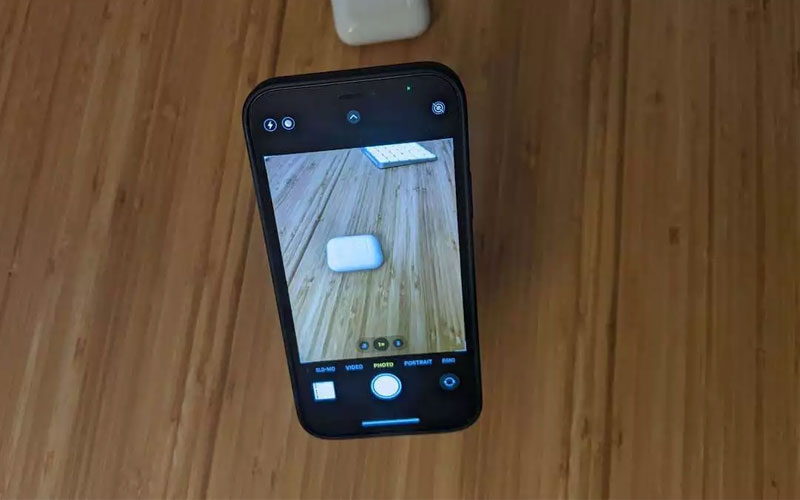
Miếng dán camera bị trầy
Miếng dán bảo vệ camera điện thoại của bạn vì sử dụng lâu ngày nên bị ố vàng hoặc xước, trầy, vì vậy làm ảnh hưởng trực tiếp đến chất lượng hình ảnh qua camera.
Lỗi phần mềm ở các phiên bản cũ
Hãy đảm bảo rằng điện thoại bạn luôn chạy hệ điều hành iOS mới nhất, đồng thời các ứng dụng cũng phải được cập nhật mới nhất. Vì có thể phát sinh lỗi ở các phiên bản cũ, khiến cho cả camera trước và sau đều bị mờ.
Mở nhiều ứng dụng cùng một lúc
Bạn mở nhiều ứng dụng nặng, chơi game, xem phim HD,… và không đóng các ứng dụng này đúng cách khiến máy bị đơ, treo do thiếu bộ nhớ RAM, từ đó làm chậm khả năng hoạt động của camera, và khiến camera bị đốm mờ.
Tuổi thọ camera bị giảm do dùng lâu
Chiếc iPhone của bạn đã sử dụng lâu, cộng với thời tiết nắng nóng khắc nghiệt làm cho cấu trúc phần vỏ camera bị nứt, tạo ra các khe hở nên bụi bẩn, hơi nước dễ dàng xâm nhập vào trong gây tình trạng đốm, chấm đen trên camera.
Phụ kiện máy bị thay thế
Lỗi này thường xảy ra đối những những chiếc điện thoại mua cũ, có thể camera đã bị đốm từ ban đầu nhưng bạn không chú ý và lâu dần các vết đốm này càng dày và nhiều hơn.
Hoặc có thể vì lợi nhuận mà các cửa hàng kém uy tín đã đổi các phụ kiện chính hãng trên điện thoại của bạn bằng các phụ kiện kém chất lượng. Về lâu dài sẽ dẫn đến những lỗi phát sinh không mong muốn, mà điển hình là lỗi màn hình bị đốm đen mờ.
Hướng dẫn cách khắc phục lỗi camera iPhone bị đốm đen mờ
Sau khi đã xác định được nguyên nhân khiến camera bị đốm đen, mờ, bạn hãy thử áp dụng các cách khắc phục dưới đây để nhanh chóng khắc phục tình trạng này nhé!
Cách 1: Kiểm tra camera sau của iPhone có bị che không!
Bạn nên kiểm tra xem camera sau dế yêu của bạn có bị che chắn bởi vật gì không. Nếu có hãy nhanh chóng loại bỏ các vật cản và thử chụp lại ảnh xem còn lỗi không nhé.
Cách 2: Tắt, đóng đúng cách các ứng dụng không sử dụng đến
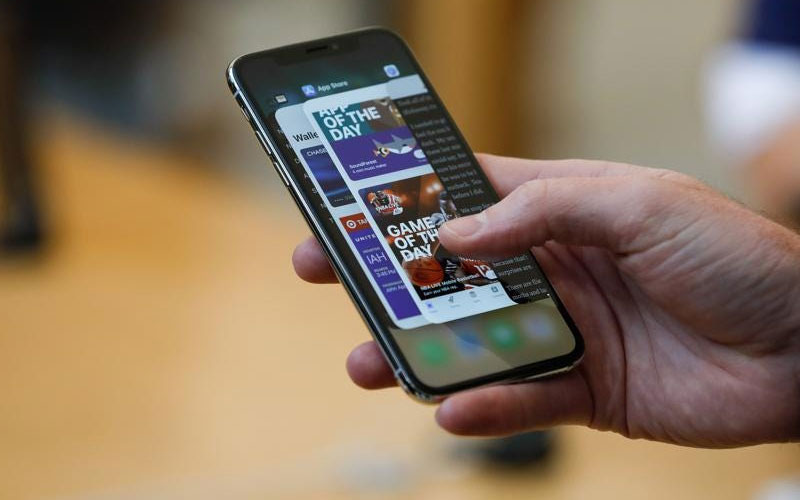
Để tắt, đóng các ứng dụng không sử dụng đến trên iPhone nữa, bạn thực hiện theo 2 bước đơn giản sau:
Bước 1: Từ màn hình chính của điện thoại -> Nhấn đúp vào nút HOME -> Một danh sách các ứng dụng đang chạy ngầm trên điện thoại của bạn sẽ hiện ra.
Bước 2: Từ danh sách này, bạn kiểm tra xem ứng dụng nào không cần thiết dùng nữa thì hãy tắt bớt để giảm tải cho thiết bị, cũng giúp khắc phục nhanh sự cố chụp ảnh bị mờ. Bạn nhấn vào ứng dụng muốn tắt và vuốt lên là đã tắt xong rồi!
Cách 3: Khôi phục cài đặt gốc cho iPhone
Xung đột phần mềm trên thiết bị là một trong những nguyên nhân gây ra lỗi camera bị đen mờ khi chụp ảnh. Việc khôi phục cài đặt gốc cho iPhone sẽ giúp giải quyết vấn đề xung đột phần mềm một cách hiệu quả.
Nhưng bạn cần lưu ý, cách này sẽ làm mất hết tất cả dữ liệu hiện có trong máy. Vì vậy bạn cần back up dữ liệu quan trọng hoặc đồng bộ trước dữ liệu lên iCloud hoặc Google Drive rồi mới thao tác khôi phục cài đặt iPhone nhé.
Để khôi phục cài đặt gốc, bạn thao tác theo các bước: Mở phần Cài đặt trên máy -> Chon Cài đặt chung -> Chọn tiếp Đặt lại -> Chọn Xóa tất cả nội dung và cài đặt -> chọn Xác nhận xóa -> Đợi một lúc cho máy khởi động lại, bạn sẽ thấy dòng chữ Chào Mừng là quá trình khôi phục cài đặt gốc đã xong -> Bạn mở camera lên, chụp thử ảnh xem ổn chưa nhé!
Cách 4: Gỡ bỏ các ứng dụng, phần mềm không tương thích
Trường hợp bạn sử dụng một ứng dụng ngoài không phải ứng dụng camera của máy để chụp ảnh và bức ảnh đó bị mờ, thì nguyên nhân gây lỗi chính là phần mềm ngoài này. Vì đã có sự không tương thích với điện thoại của bạn, khi đó hãy nhanh chóng gỡ bỏ phần mềm này đi nhé!
Cách 5: Cập nhật phần mềm
Việc update này vừa giúp bạn có tể sử dụng những tính năng mới, hấp dẫn hơn mà còn có thể sửa các lỗi phần mềm trong hệ điều hành cũ một cách hiệu quả, kể cả việc camera iPhone bị đốm mờ.
Cách 6: Khởi động lại điện thoại iPhone
Cách khởi động này không hề ảnh hưởng đến dữ liệu cá nhân được lưu trữ trên máy, mà hơn nữa có thể giúp khắc phục một số lỗi nhỏ liên quan đến phần mềm. Vì vậy bạn có thể an tâm mà khởi động máy nhé.
Bạn nhấn giữ đồng thời nút HOME và nút nguồn, giữ đến khi biểu tượng logo Apple xuất hiện thì bỏ tay ra khỏi 2 nút đó thì điện thoại sẽ tự khởi động lại.
Cách 7: Vệ sinh camera cho iPhone
Bạn cũng nên thường xuyên vệ sinh camera cho máy, nhất là các chi tiết dễ bám bụi ở mặt kính camera. Bạn nên dùng khăn mềm có bề mặt mịn để lau nhẹ camera. Nếu có nước rửa kính camera chuyên dụng thì bạn hãy tận dụng để làm sạch mặt kính camera hiệu quả. Hãy cẩn thận khi vệ sinh để không làm xước kính bảo vệ của máy nhé.
Nếu nghi ngờ camera có bụi bẩn sâu bên trong thì đừng tự ý vệ sinh máy ở nhà, vì một chút sơ xuất có thể gây hại cho dế yêu, không chỉ là camera mà còn cả các linh kiện khác. Tốt nhất, hãy mang máy đến cửa hàng sửa chữa uy tín để nhờ các nhân viên kỹ thuật vệ sinh hộ nhé.

Cách 8: Thay camera mới cho iPhone của bạn
Thử hết tất cả cách trên nhưng tình trạng camera bị đốm đen mờ vẫn không cải thiện hoặc bạn thấy mặt kính đã bị vỡ xước nặng thì hãy tìm các nơi sửa chữa uy tín để thay camera chính hãng nhé. Nếu máy bạn vẫn còn trong thời gian bảo hành thì cứ việc mang máy ra trung tâm bảo hành để khắc phục nhanh chóng.
Hy vọng những nguyên nhân và các thủ thuật khắc phục lỗi camera iPhone bị đốm đen, mờ mà Congnghe.org chia sẻ trên sẽ hữu ích cho bạn. Chúc bạn nhanh chóng khắc phục thành công lỗi khó chịu này và đừng quên chú ý đến việc bảo quản cũng như sử dụng camera iPhone đúng cách để tránh va đập không đáng, ảnh hưởng đến chất lượng của máy cũng như trải nghiệm nhé.
Mọi thắc mắc hãy để lại bình luận bên dưới, chúng tôi sẽ nhanh chóng giải đáp cho bạn!